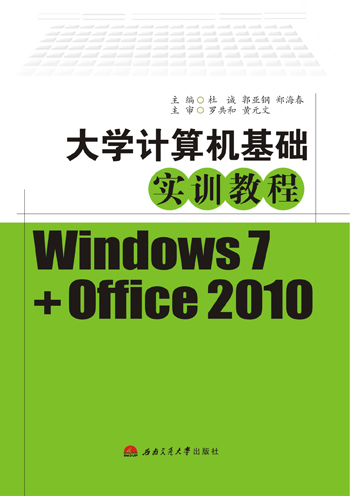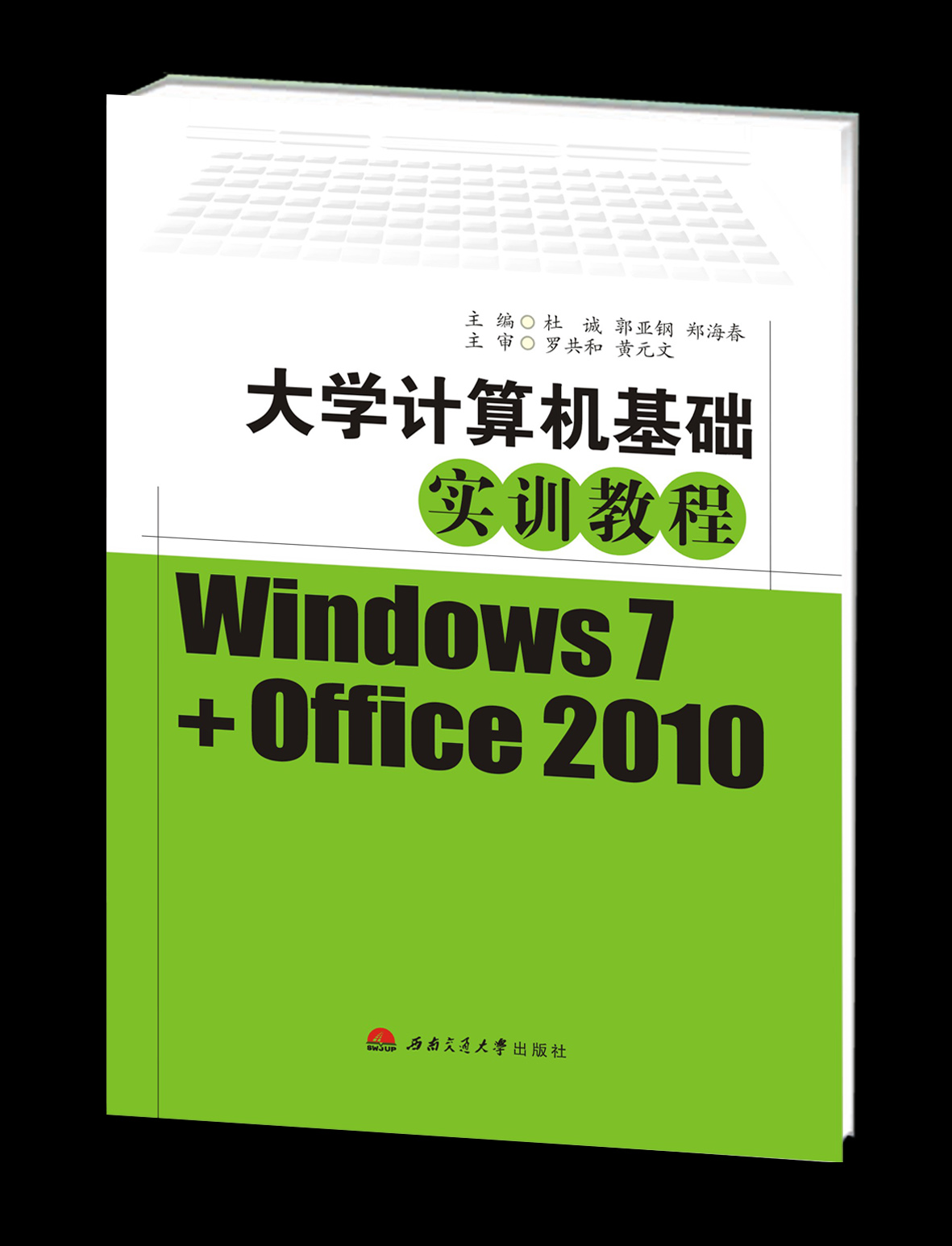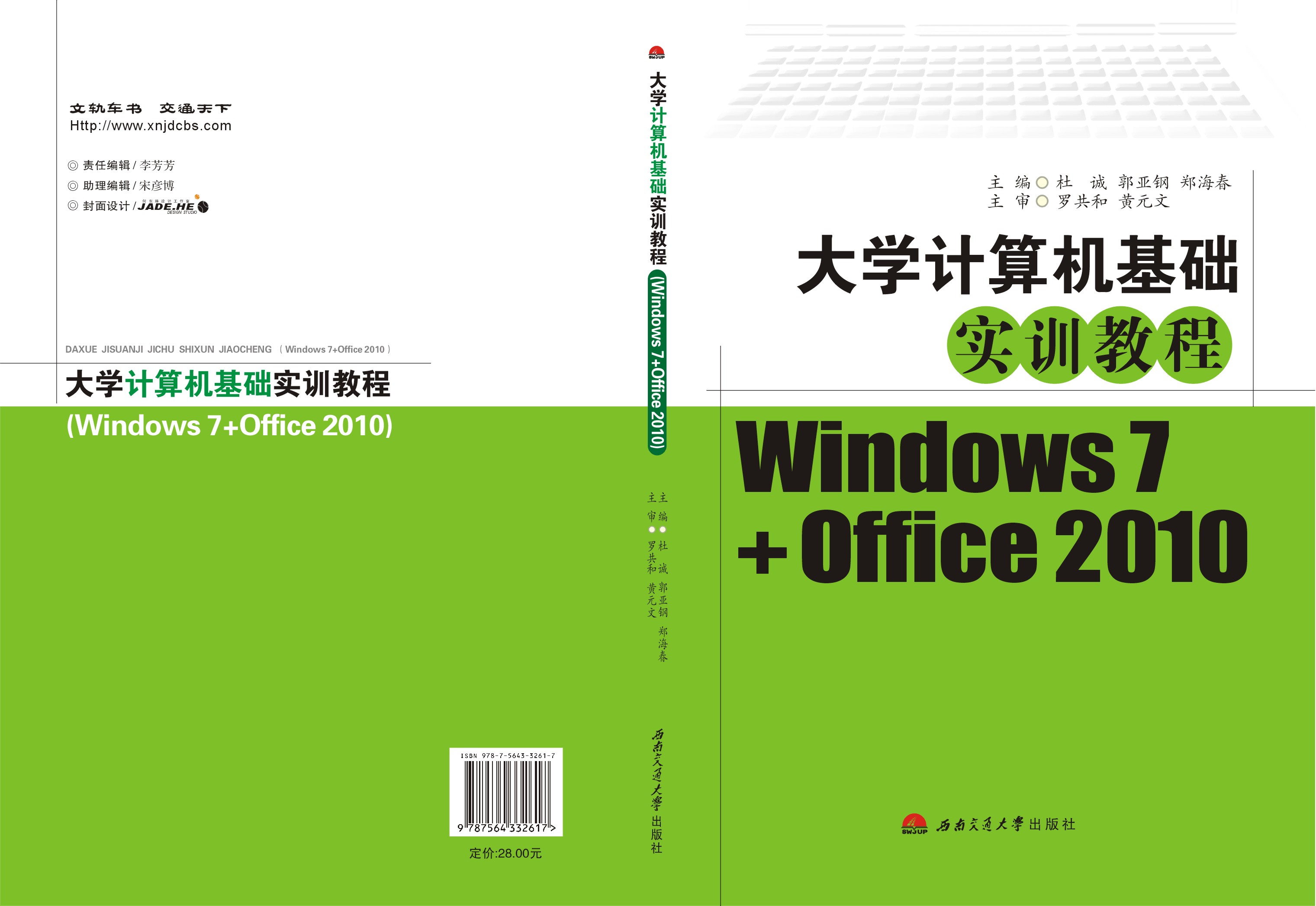-
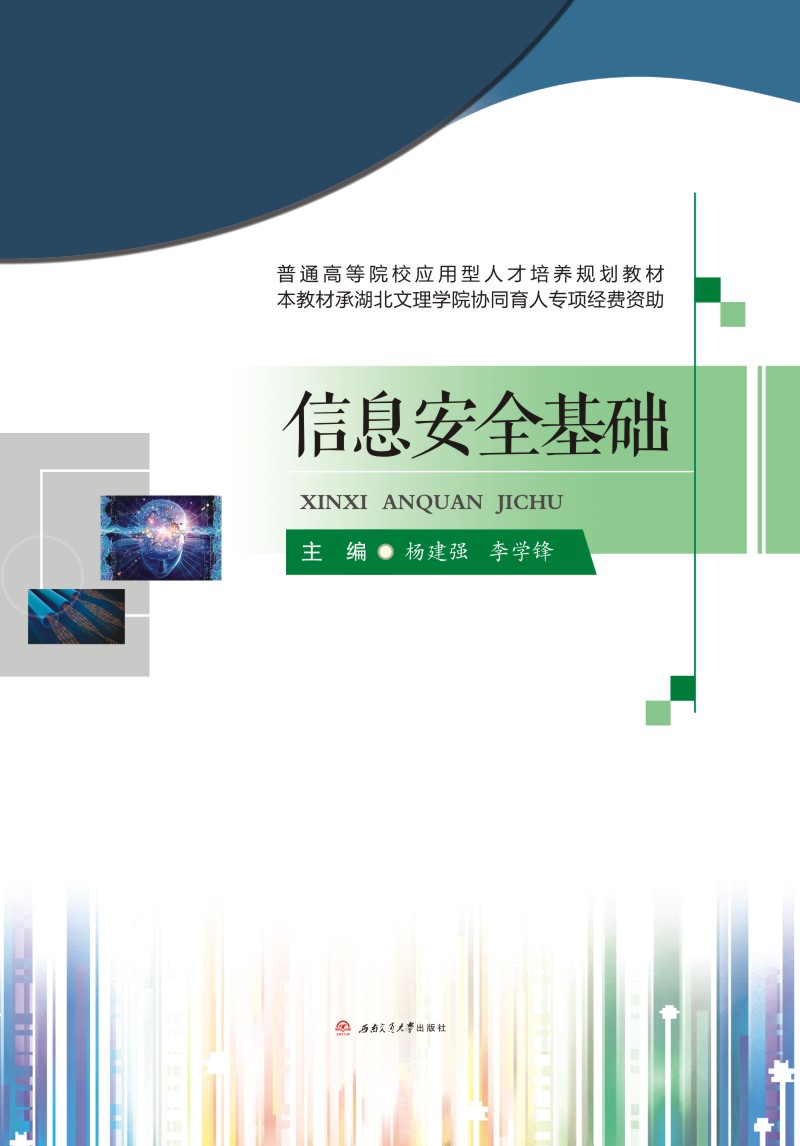 信息安全基础
信息安全基础作者:杨建强 李学锋
本书是湖北文理学院立项特色教材,主要介绍了目前计算机信息安全的基本概念、原理和技术,内容包括对称加密、公钥密码、数字签名、数字证书、各种常用的身份认证技术、授权及访问控制、恶意软件及防范、入侵检测、防火墙、操作系统安全、SSL/TLS/HTTPS协议、安全电子邮件标准S/MIME和DKIM、IPsec协议、无线网络安全、物联网安全及云安全等。每章都有相应的实践项目和习题。本书可作为高等院校相关专业本科生的教材,也可作为从事网络信息安全技术工作广大科技人员的参考用书。
-
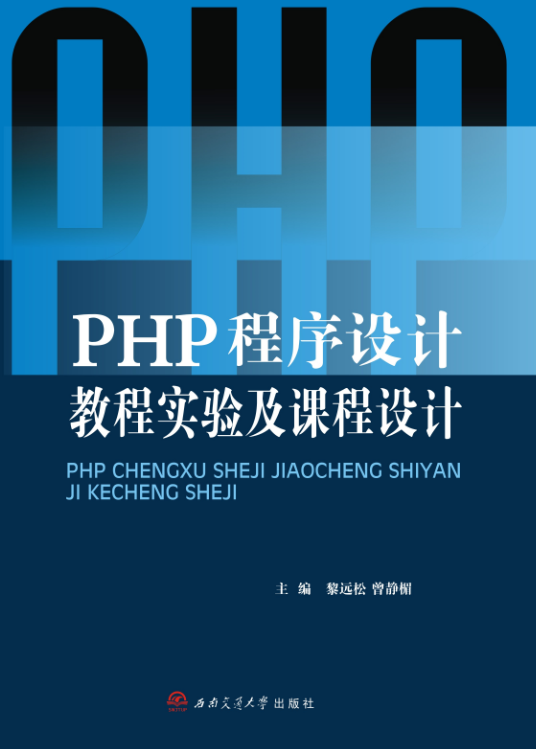 PHP程序设计教程实验及课程设计
PHP程序设计教程实验及课程设计作者:黎远松 曾静楣
本书以一种清晰而简练的风格介绍了PHP语言的语法和程序设计技术,并通过大量的示例演示了它们的正确使用方法和习惯用法。每一章在讲解了PHP5最基本的知识点后,都配有实例,带领读者走进PHP5殿堂。本书分3部分,第1部分是教程,从Web服务器基本原理开始,讲解了PHP应用开发环境安装与配置、PHP5语言编程基础知识及PHP5面向对象知识,介绍了PHP相关应用,包括PHP操作文件系统、与表单交互等,还介绍了PHP5与数据库交互操作知识及PHP5一些高级应用。第2部分是实验,包括7个实验。第3部分是课程设计,由实例详细讲解PHP5在实际开发时的应用。本书适合广大Web网站开发人员、网站管理维护人员和大专院校学生作为参考书与教材使用,尤其适合有一定网络编程经验的开发人员使用。
-
 数字信号处理学习指导及实验
数字信号处理学习指导及实验作者:袁世英 姚道金 曹东
本书为普通高等院校通信、电子、计算机等相关专业的教材,为主教材《数字信号处理》的学习参考书。全书共分为两大部分:第一部分为学习指导,第二部分为上机实验。第一部分中的每章都由重难点和习题解答2个相互关联的部分组成,对配套主教材的重点与难点进行了归纳、集中与概括,并对全部习题进行了详细、严谨的解答。第二部分的实验包括离散系统的分析、快速傅里叶变换及应用和滤波器的设计。本书与主教材相互补充,有助于深入理解数字信号处理的理论及其应用。本书也可作为考研人员的参考教材,还可作为相关专业工程技术人员的参考书。
图书分类
Book classification- 本书是根据教育部高等学校计算机基础课程教学指导委员会提出的“大学计算机基础”课程目标,针对课程教学特点所编写的实训教材。全书共七个项目,内容涉及:Windows 7常用操作,文档处理软件Word 2010,演示文稿处理软件PowerPoint 2010,电子表格处理软件Excel 2010,网络基础及应用,图形图像处理软件PhotoShop,计算机常用维护工...查看更多
- 前 言
“大学计算机基础”是高等学校非计算机专业的必修课程。本书是针对该课程教学特点而编写的配套实训教材。在编写时,我们严格遵循教育部高等学校计算机基础课程教学指导委员会提出的“高校非计算机专业计算机基础课基本教学要求”,力求结合全国高等学校计算机水平考试I级——“计算机应用”最新考试大纲(Office 2010版),同时考虑了普通高等学校学生的实际计算机水...查看更多
- 实训项目四
电子表格处理软件Excel 2010
第一部分 Excel 2010基础实训
任务一 工作表的数据输入
学会如何在工作表中输入文本、数字、日期和时间,以及如何实现数据的自动填充功能。
(1)文本的输入。
(2)数字的输入。
...查看更多
-
目 录
实训项目一 Windows 7常用操作 1
任务一 Windows 7基本操作 1
子任务1 设置桌面显示属性 1
子任务2 任务栏操作 5
任务二 Windows 7文件管理 6
...查看更多